usb打开盘,本文教您如何制作USB打开盘
U盘的称呼最早来源于朗科科技生产的一种新型存储设备,名曰“优盘”,使用USB接口进行连接。U盘连接到电脑的USB接口后,U盘的资料可与电脑交换。而之后生产的类似技术的设备由于朗科已进行专利注册,而不能再称之为“优盘”,而改称“U盘”。后来,U盘这个称呼因其简单易记而因而广为人知,是移动存储设备之一。现在市面上出现了许多支持多种端口的U盘,即三通U盘(USB电脑端口、iOS苹果接口、安卓接口)。
U盘作为储存工具,最为普遍的了,我们日常的使用U盘的地方都很多,也都很频繁,而U盘还有另一个用法就是U-盘安装系统,不过前面的U盘启动盘的制作却是很少的用户知道了,为此,小编就给大家准备了制作USB启动盘的方法了。
经常安装系统的用户或技术人员就知道,u启动是目前市面上使用最广泛的u盘装系统工具,使用该软件制作的启动u盘在用作电脑启动盘的同时还可以用作普通u盘存储文件,那么如何制作USB启动盘呢?为此,小编就给大家带来了制作USB启动盘的方法了。
如何制作USB启动盘
准备工作:
1、下载“大白菜装机版制作”
2、准备一个存储空间大于2G的u盘。
下载并且安装好大白菜装机版,打开安装好的大白菜装机版,插入u盘等待软件成功读取到u盘之后,点击“一键制作启动u盘”进入下一步操作。
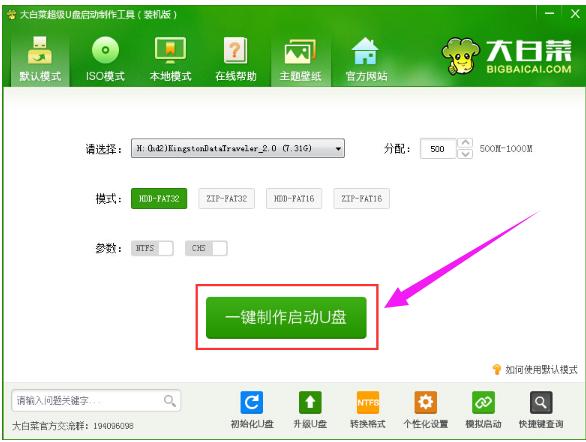
启动盘图解详情-1
在弹出的信息提示窗口中,点击“确定”进入下一步操作。
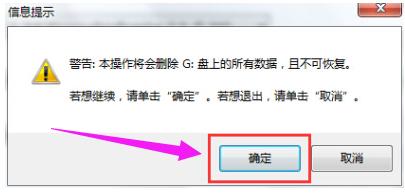
启动盘图解详情-2
耐心等待大白菜装机版u盘制作工具对u盘写入大白菜相关数据的过程。
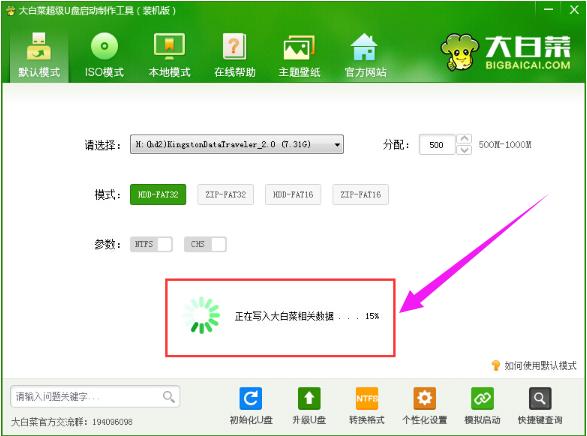
启动盘图解详情-3
完成写入之后,在弹出的信息提示窗口中,点击“是(Y)”进入模拟电脑。
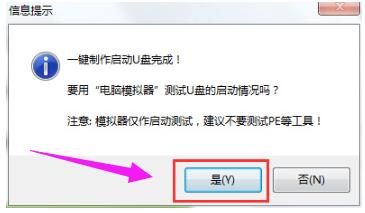
usb图解详情-4
模拟电脑成功启动说明大白菜u盘启动盘已经制作成功,按住Ctrl+Alt释放鼠标,点击关闭窗口完成操作。
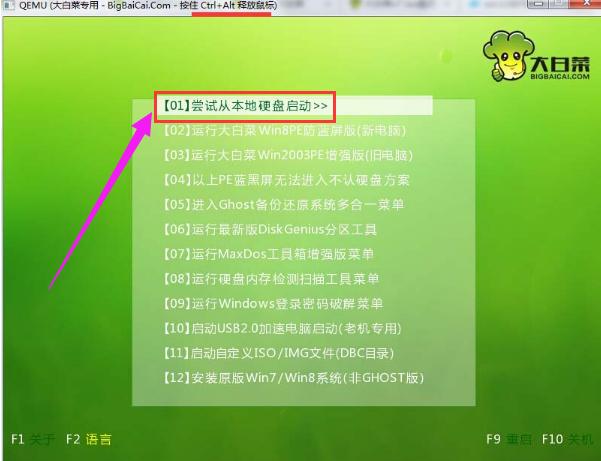
usb图解详情-5
以上就是制作USB启动盘的方法了。
U盘有USB接口,是USB设备。如果操作系统是WindowsXP/Vista/Win7/Linux/PrayayaQ3或是苹果系统的话,将U盘直接插到机箱前面板或后面的USB接口上,系统就会自动识别。